前言
本文选择使用Pycharm连接AutoDL平台的云服务器(对学生党有优惠福利),连接过程都差不多,连接其他服务器(比如自己课题组的)时可类比进行尝试。
另外,本文默认大家已经了解AutoDL的基本使用过程,不熟悉的同学们可以去看官方帮助文档:AutoDL快速开始
本文选择的AutoDL镜像为:Pytorch=1.10.0 Python=3.8 Cuda=11.3
Pycharm远程连接AutoDL
1、无卡模式开机,获取登录指令:ssh -p 50529 [email protected]
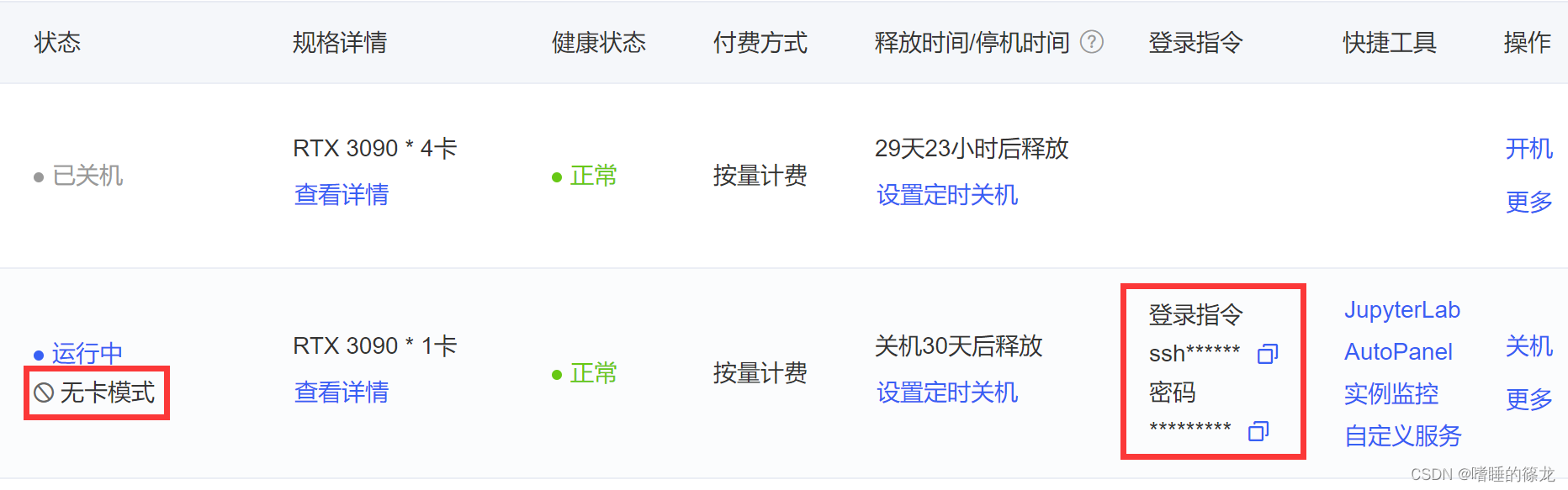
2、打开Pycharm,选择Add Project Interpreter
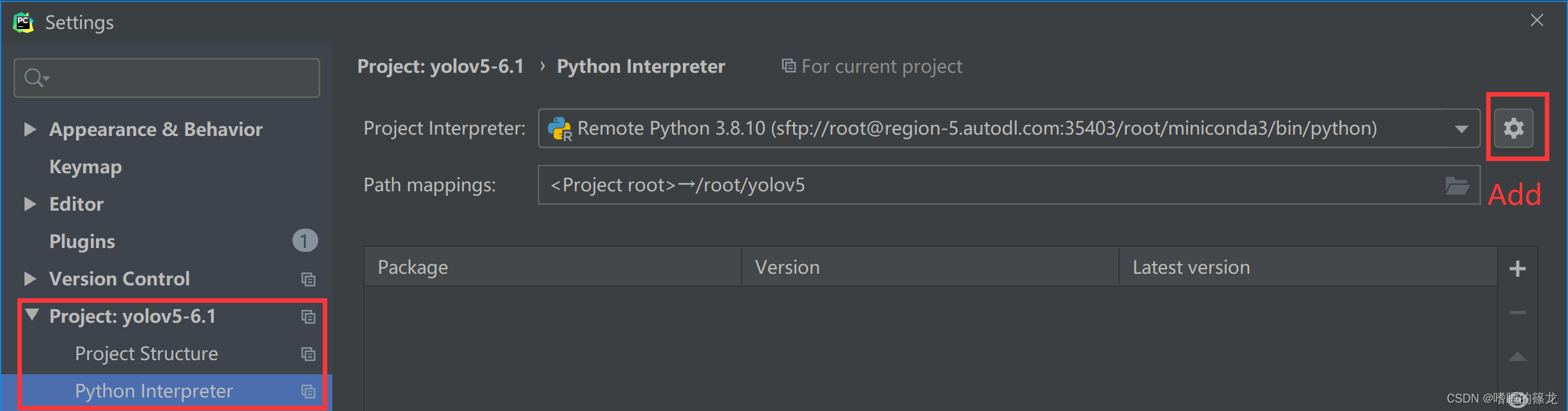
3、选择SSH解释器,输入登录指令
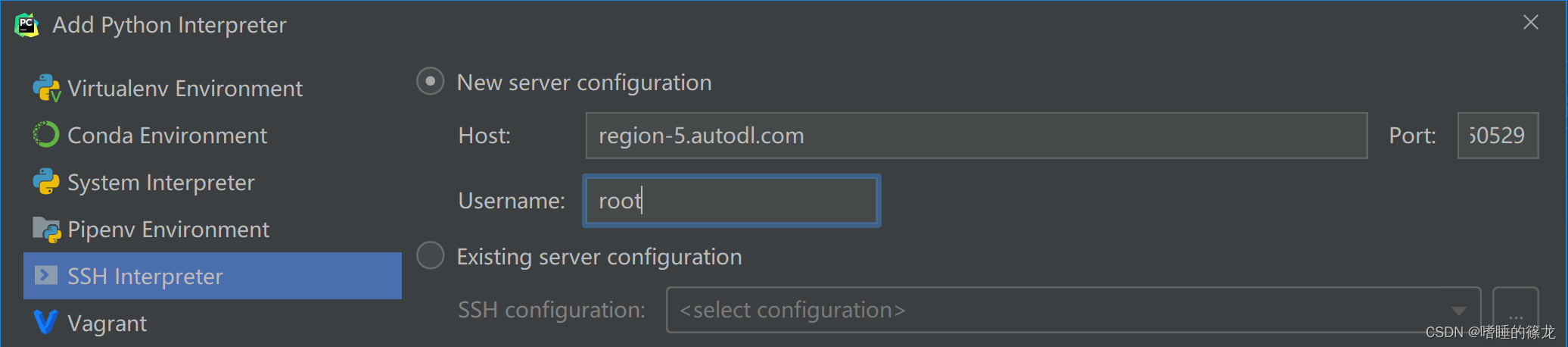
4、输入密码
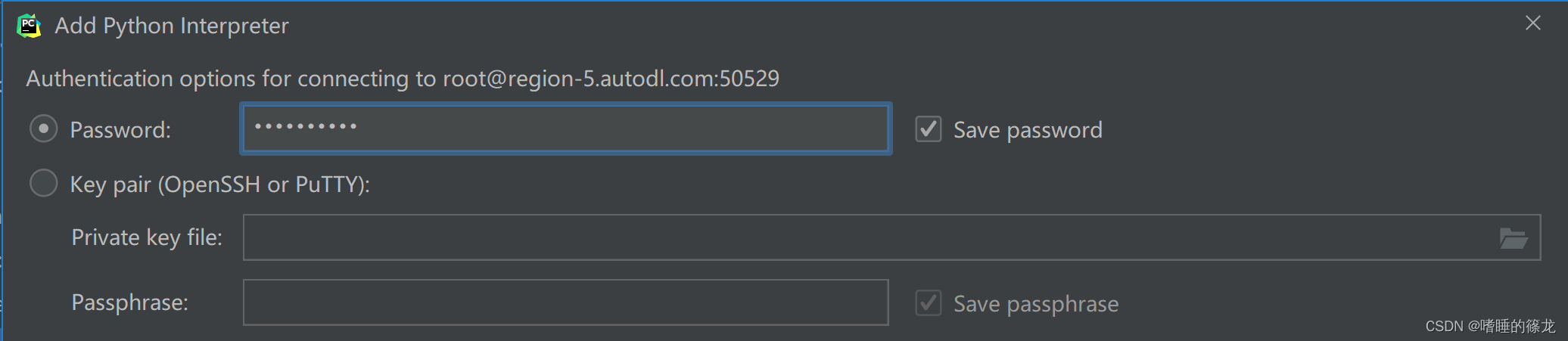
5、选择Python解释器:/root/miniconda3/bin/python,同时同步本地文件夹和远程服务器的文件夹(直接新建yolov5文件夹即可),由于这里勾选了Automatically upload project files to the server,因此默认本地的yolov5工程文件,已经全部更新到了对应的远程服务器的yolov5文件夹中
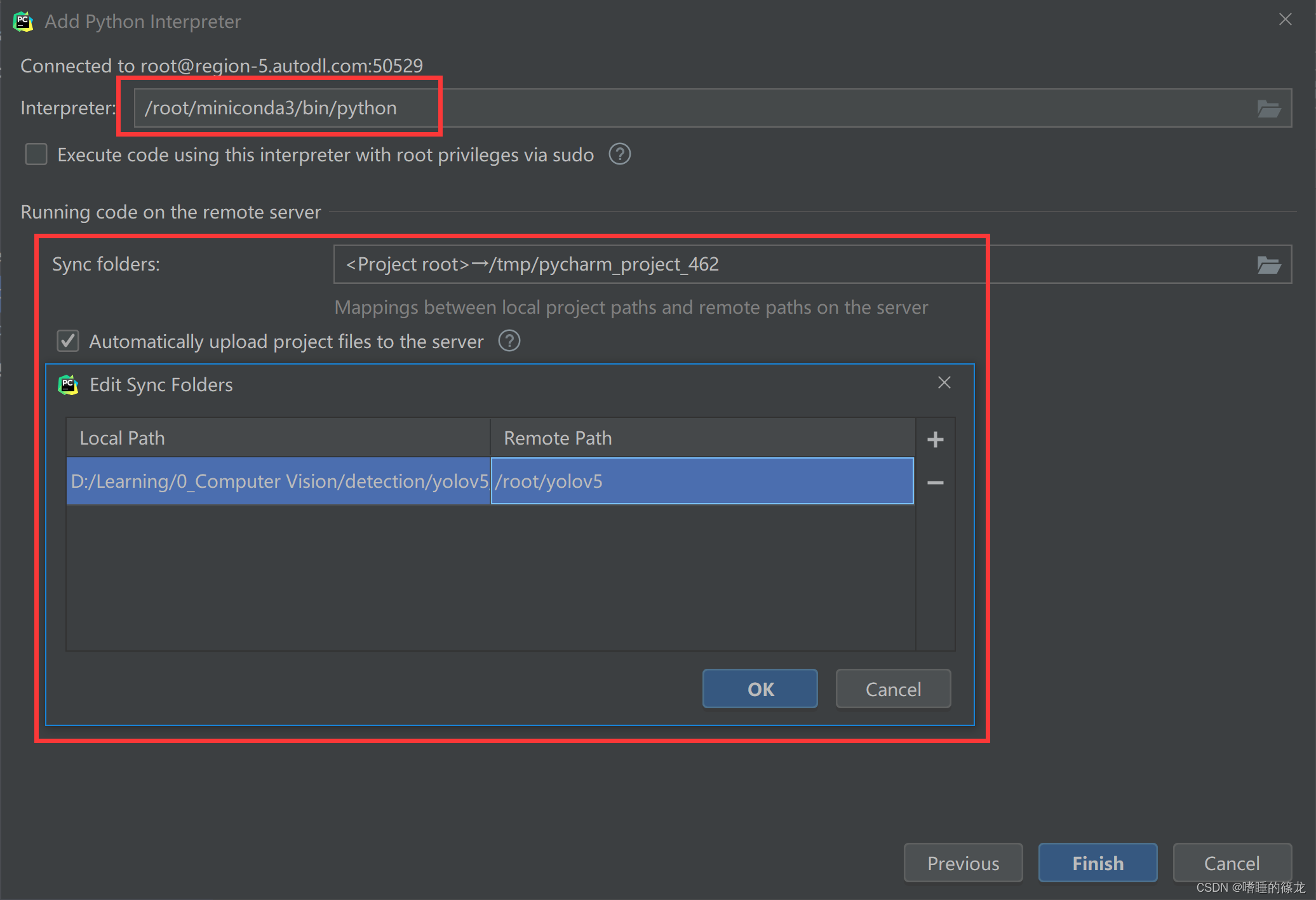
配置YOLOv5环境
1、进入远程服务器终端命令窗口,并更新bashrc中的环境变量:conda init bash && source /root/.bashrc
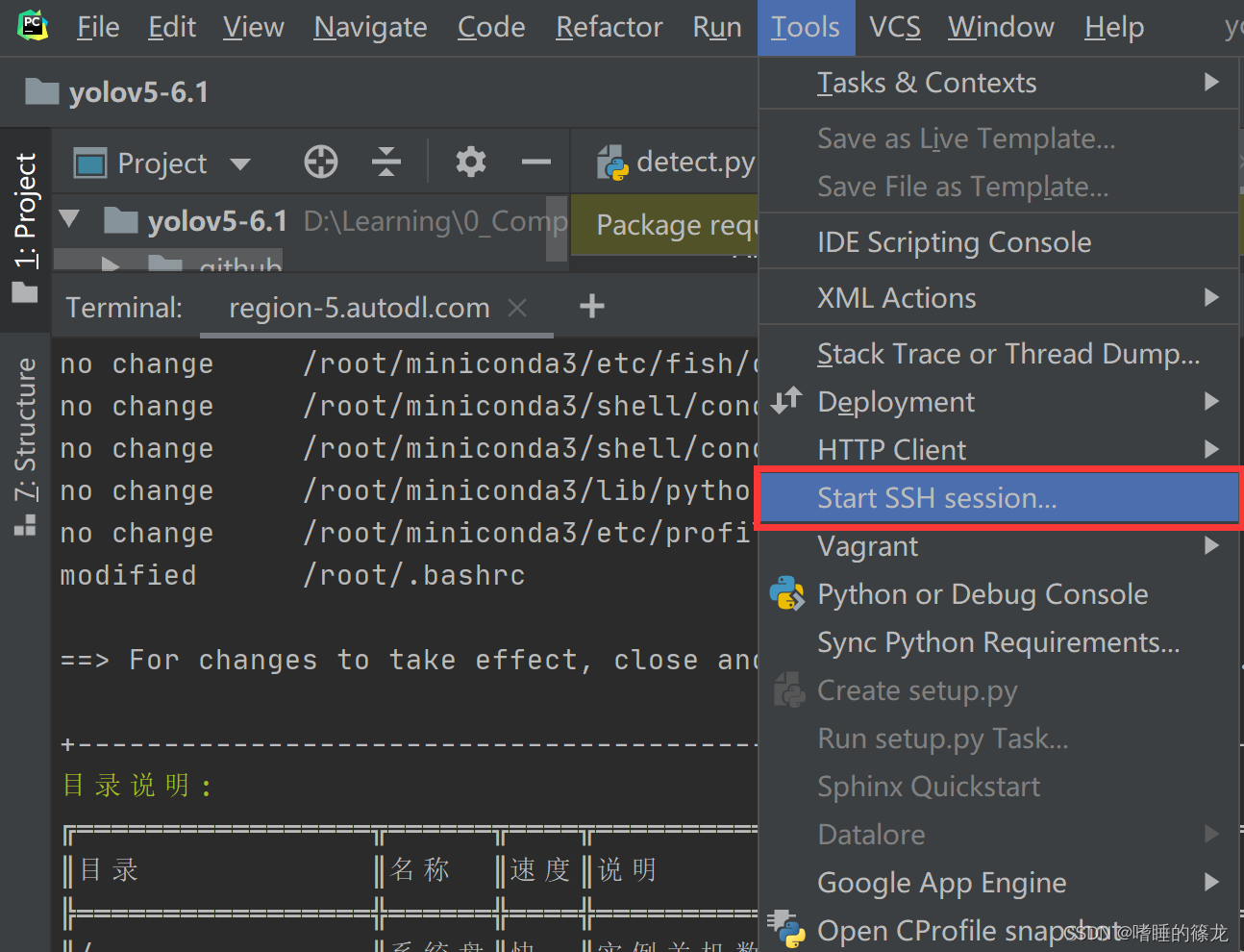

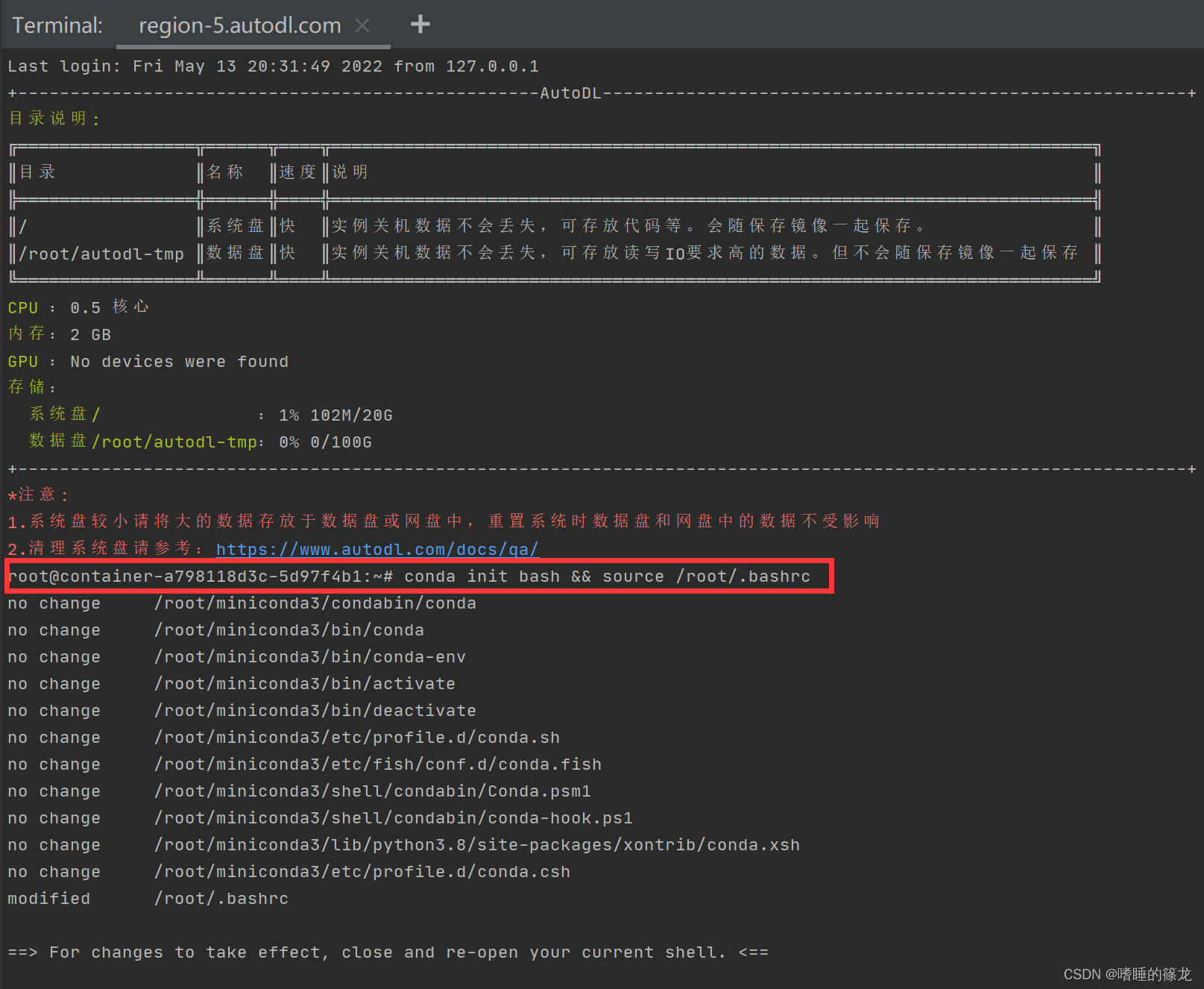
2、删除miniconda3/pkgs/文件夹下所有的文件,方便之后成功安装依赖,当然这一步也可以略过
$ cd miniconda3/pkgs
$ rm -rf *
3、新建环境(可选,也可以直接在base环境安装依赖)
$ conda create -n my-env python=3.7
$ conda init bash && source /root/.bashrc
$ conda activate my-env
4、安装pytorch、torchvision和cudatoolkit,根据镜像安装对应版本
$ conda install pytorch==1.10.0 torchvision==0.11.0 torchaudio==0.10.0 cudatoolkit=11.3 -c pytorch -c conda-forge
5、安装YOLOv5默认依赖
$ cd yolov5
$ pip install -r requirements.txt # install
6、测试安装是否成功
$ cd yolov5
$ python detect.py --weights weights/yolov5n.pt --source data/images/
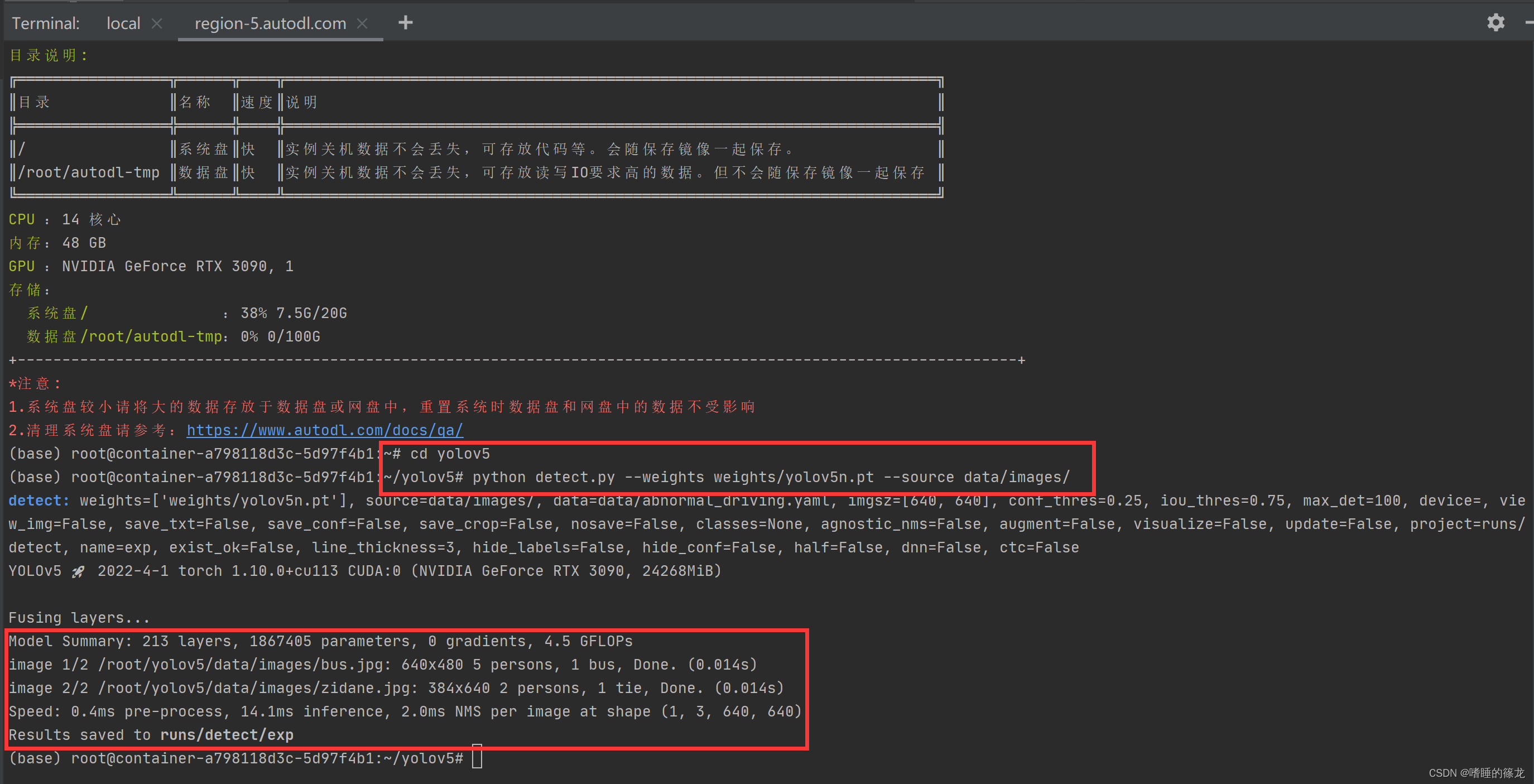
获取PASCAL VOC2007数据集
AutoDL的实例均提供公开数据集(CIFAR10、VOC2007、VOC2012、COCO2017等),默认地址在/root/autodl-publ路径下。
在autodl-tmp(数据盘)中新建VOC2007文件夹
(base) root@container-a798118d3c-5d97f4b1:/# mkdir autodl-tmp/VOC2007
进入Pascal VOC2007数据集保存路径
(base) root@container-a798118d3c-5d97f4b1:/# cd autodl-pub/VOCdevkit/
将Pascal VOC2007数据集解压到自定义路径
(base) root@container-a798118d3c-5d97f4b1:~/autodl-pub/VOCdevkit# tar -zxvf VOC2007.tar.gz -C /root/autodl-tmp/VOC2007/